
De iPhone X, iPhone XS, iPhone XR, iPhone XS Max bevatten een functie genaamd Tap to Wake, waarmee, hoezeer het ook klinkt, het vergrendelde iPhone-scherm kan worden geactiveerd met een tik overal op het scherm. Dit is logisch omdat het apparaat geen Home-knop heeft om het scherm in te drukken en te activeren, dus een tik ergens op het scherm repliceert die Home-persfunctie, maar Tap to Wake kan ook leiden tot veel onnodig scherm ontwaken, en in theorie kan een foutief ontwaken van het scherm leiden tot een nadelige invloed op de levensduur van de batterij.
Veel gebruikers houden van Tap to Wake en vinden het handig, maar als je de functie niet leuk vindt of als je je zorgen maakt over het herhaaldelijk per ongeluk of niet opzettelijk wekken van het scherm, dan wil je misschien de Raise to Wake-functie uitschakelen op iPhone X, iPhone XS, iPhone XR, iPhone XS Max.
Het is de moeite waard om erop te wijzen dat iPhone X standaard zowel Tap To Wake als Raise To Wake inschakelt, dus als je er een uitschakelt, wil je misschien de andere ingeschakeld houden, of misschien beide uitschakelen als je het niet wilt gebruiken ofwel alternatieve wake-functie.
Tik uitzetten om wakker te worden op iPhone X, iPhone XS, iPhone XR, iPhone XS Max
- Open de app "Instellingen" op iPhone
- Ga naar "Algemeen" en kies vervolgens "Toegankelijkheid"
- Scroll naar beneden en zoek "Tap To Wake" en zet de schakelaar in de UIT-positie
- Sluit Instellingen af en gebruik de iPhone zoals gewoonlijk
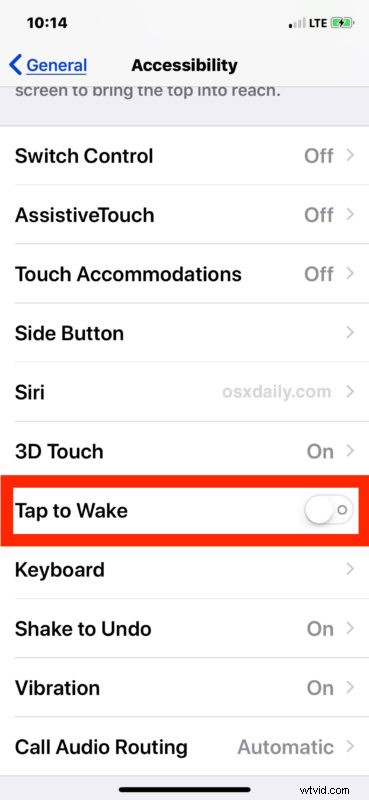
Nu zullen de iPhone X, iPhone XS, iPhone XR, iPhone XS Max het scherm niet langer automatisch activeren door erop te tikken, in plaats daarvan moet je ofwel vertrouwen op Raise To Wake (tenzij je Raise to Wake ook op iPhone hebt uitgeschakeld), of druk op de aan/uit-knop aan de zijkant om het scherm te activeren.

Het is niet meteen duidelijk waarom deze instelling zich in Toegankelijkheid bevindt in plaats van de weergave-instellingen op de iPhone, samen met Raise To Wake en andere schermaanpassingen, maar voorlopig zijn dat de instellingen voor Tap to Wake in iOS.
Let op:als je zowel Tap to Wake als Raise to Wake uitschakelt, zal het ontgrendelen van de iPhone X waarschijnlijk wat langzamer aanvoelen of lijken, omdat je het scherm handmatig moet activeren en vervolgens Face ID moet gebruiken om te ontgrendelen, of de schuif moet gebruiken om te ontgrendelen gebaar op iPhone in plaats van Face ID. Door deze functies uit te schakelen, hebt u een extra stap nodig om het scherm handmatig te activeren voordat u toegang krijgt tot iPhone X.
Het "Tap To Wake"-scherm op iPhone inschakelen
Als je spijt hebt dat je Tap To Wake hebt uitgeschakeld, kun je het natuurlijk op elk moment weer inschakelen door terug te gaan naar Instellingen:
- Open de app "Instellingen" in iOS
- Ga naar "Algemeen" en vervolgens naar "Toegankelijkheid"
- Zoek "Tap To Wake" en zet de schakelaar in de AAN-positie
Hiermee keert de iPhone X, iPhone XS, iPhone XR, iPhone XS Max terug naar de standaardstatus waarin Tap to Wake is ingeschakeld.
Als u Face ID gebruikt om de iPhone te ontgrendelen, en als u op het scherm tikt terwijl u naar de iPhone kijkt en omhoog veegt, wordt het apparaat ontgrendeld en gaat u naar het startscherm. Dit gebeurt snel en naadloos, vergelijkbaar met hoe het ontgrendelen van een iOS-apparaat met Touch ID werkt.
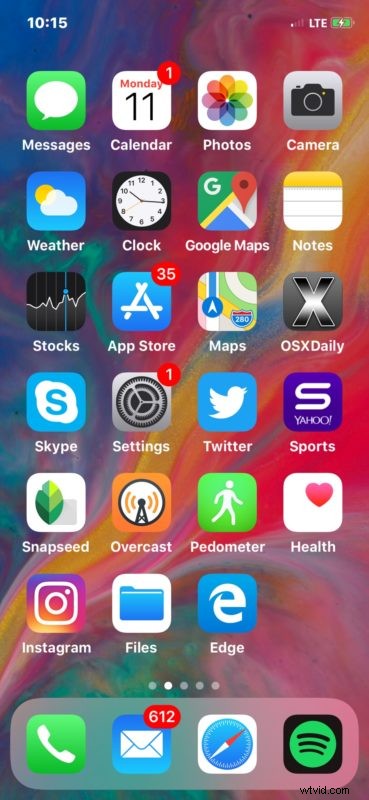
De Tap to Wake is over het algemeen een handige functie en is duidelijk waardevol op de iPhone-modellen die een Home-knop missen, dus verwacht dat deze functie op toekomstige iPhone- en iPad-apparaten zal worden toegepast, aangezien Face ID in de loop van de tijd Touch ID en de Home-knop vervangt. Om deze reden, naast vele andere, wil je misschien gewoon wennen aan het tikken op het scherm om het scherm van je iOS-apparaten te activeren.
